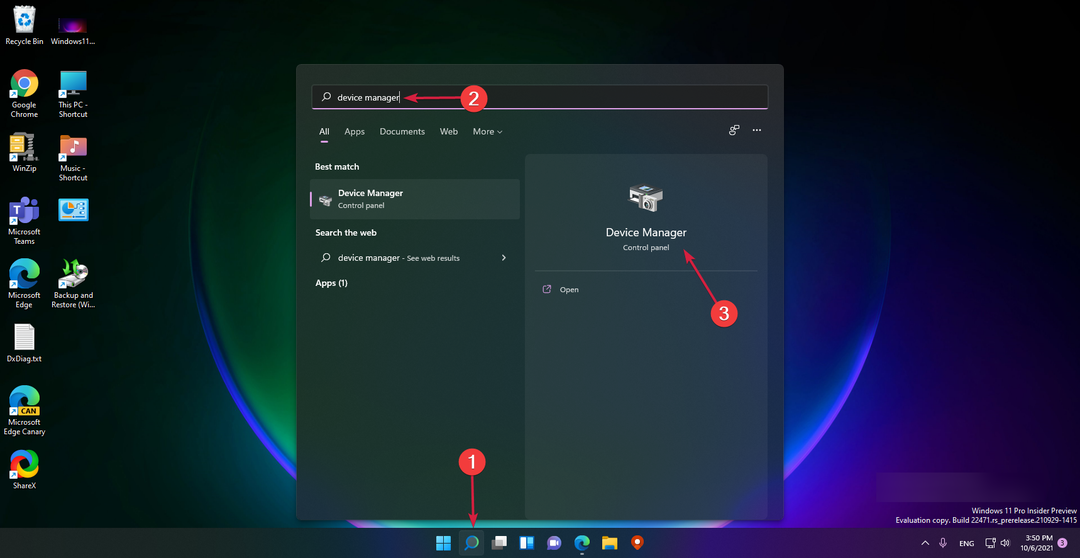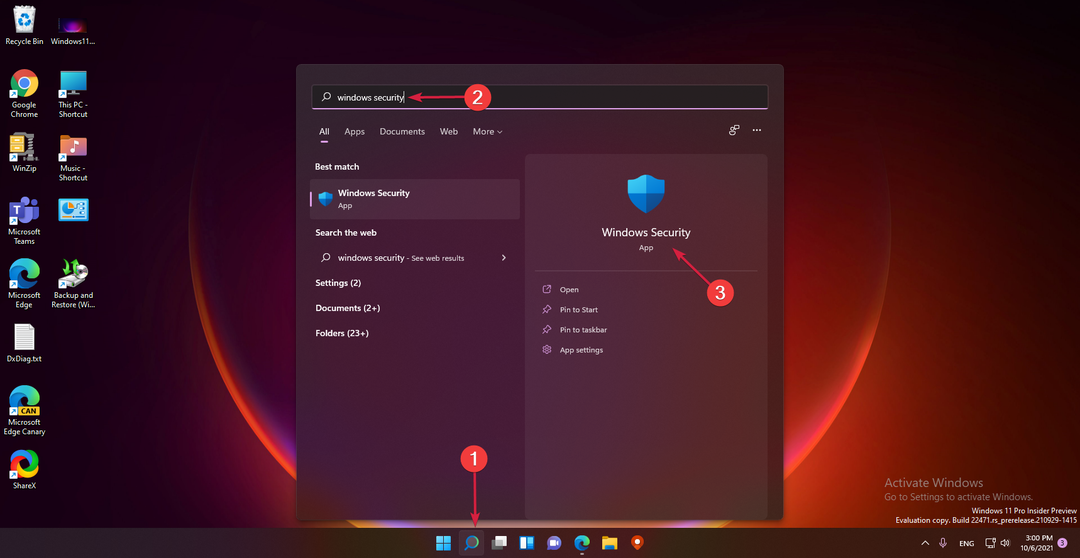- Виндовс 11 Хипер-В је одличан јер ствара виртуелне машине у индивидуалном окружењу без утицаја на ваш главни радни простор.
- Ако се питате како да га инсталирате, контролна табла ће бити најлакши метод, али постоје и други корисни начини.
- Покретање одређене команде са командном линијом такође ће омогућити Хипер-В у оперативном систему Виндовс 11.
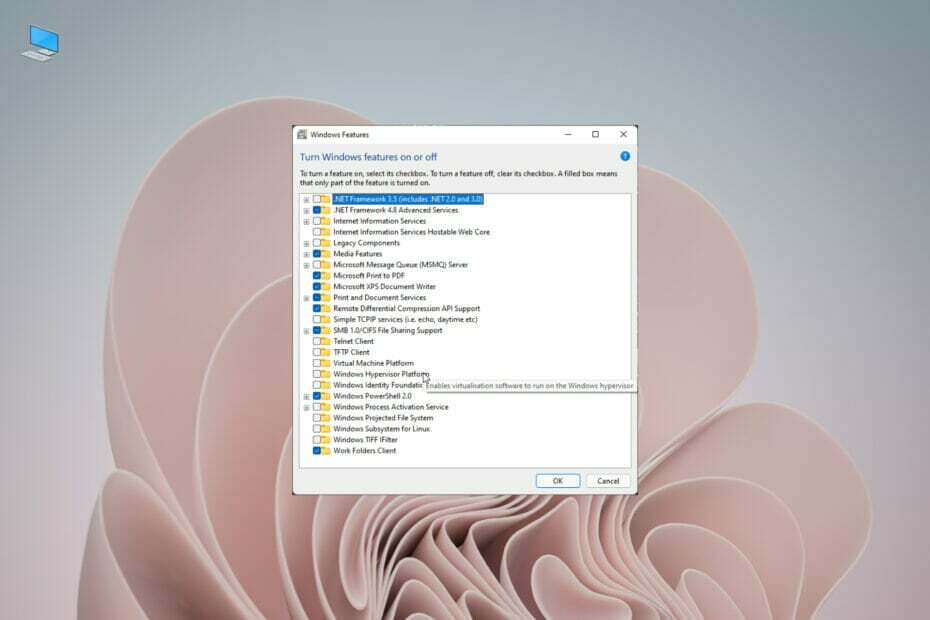
ИксИНСТАЛИРАЈТЕ КЛИКОМ НА ДАТОТЕКУ ЗА ПРЕУЗИМАЊЕ
Овај софтвер ће поправити уобичајене рачунарске грешке, заштитити вас од губитка датотека, малвера, квара хардвера и оптимизовати ваш рачунар за максималне перформансе. Решите проблеме са рачунаром и уклоните вирусе сада у 3 једноставна корака:
- Преузмите алатку за поправку рачунара Ресторо који долази са патентираним технологијама (доступан патент овде).
- Кликните Започни скенирање да бисте пронашли проблеме са Виндовс-ом који би могли да изазову проблеме са рачунаром.
- Кликните Поправи све да бисте решили проблеме који утичу на безбедност и перформансе вашег рачунара
- Ресторо је преузео 0 читаоци овог месеца.
Мицрософт Хипер-В је софтвер хипервизора који вам омогућава да креирате и покрећете виртуелне машине на рачунару. ВМ-ови вам омогућавају да креирате независне инстанце ОС-а које не утичу на ваш хост рачунар.
Такође се користи за покретање не-Виндовс ОС-а на рачунару без инсталирања одговарајућих система или за тестирање истог софтверског решења на више оперативних система.
Наравно, постоји много опција за софтвер за виртуелизацију, али будући да је изворни за Виндовс, Хипер-В је идеалан за ваше Виндовс 11 оперативни систем.
Хипер-В хардверски захтеви
Као што сте вероватно очекивали, омогућавање и покретање Хипер-В-а у оперативном систему Виндовс 11 такође ће захтевати минималне хардверске спецификације. Погледајте листу испод и откријте их:
- 64-битни процесор са преводом адреса другог нивоа (СЛАТ) – СЛАТ представља технологију коју користи Хипер-В кад год се од њега тражи да преузме податке или упутства. Другим речима, он преводи виртуелну адресу у одговарајућу физичку адресу, што штеди меморију и смањује ЦПУ време.
- Проширења режима ВМ монитора
- Најмање 4 ГБ РАМ-а - Наравно, више меморије ће резултирати бољим радом.
- Подршка за виртуелизацију је укључена у БИОС-у (Основни улазно/излазни систем) или УЕФИ (јединствени прошириви интерфејс фирмвера)
Неки од ових аспеката се поклапају са званичне Виндовс 11 спецификације па се побрините да их проверите да бисте изградили потпуну сродну перспективу.
Како могу да инсталирам Хипер-В у Виндовс 11?
1. Користите контролну таблу
- Погоди Виндовс тастер, а затим откуцајте Контролна табла, и отворите га.
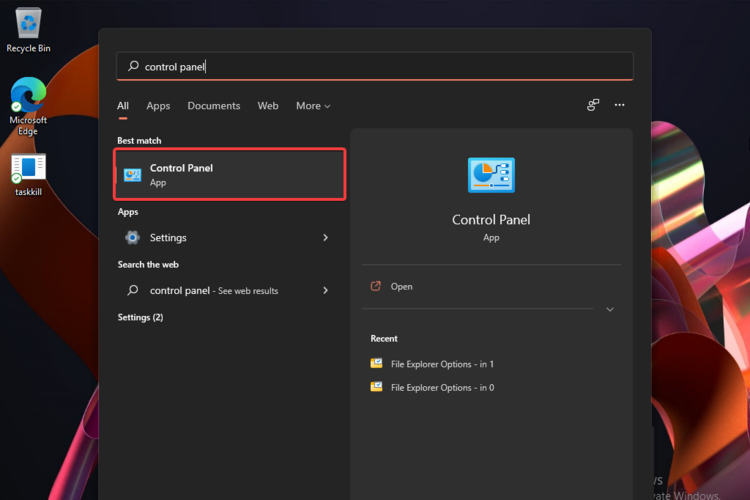
- Кликните на Програми.
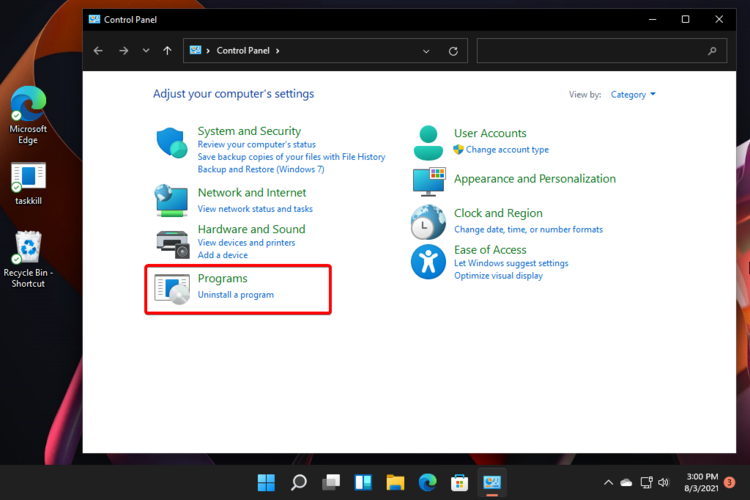
- Изаберите до Укључити или искључити карактеристике Виндовса.
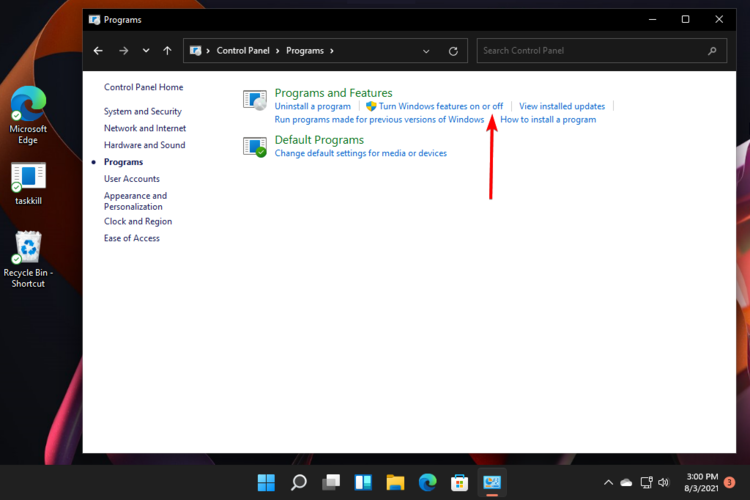
- Означите Хипер-В опција.
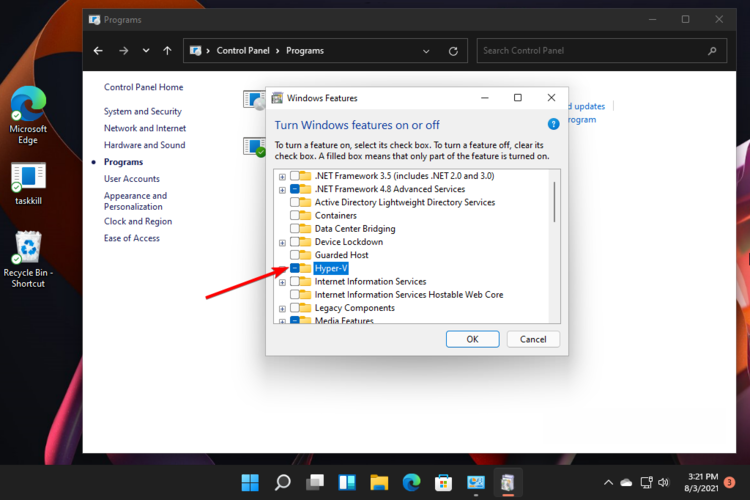
- Проширите га, а затим се уверите обе опције означени су (ако из неког разлога друга не можете изабрати као на слици испод, највероватније ћете морати да омогућите виртуелизација хардвера у вашем БИОС-у).
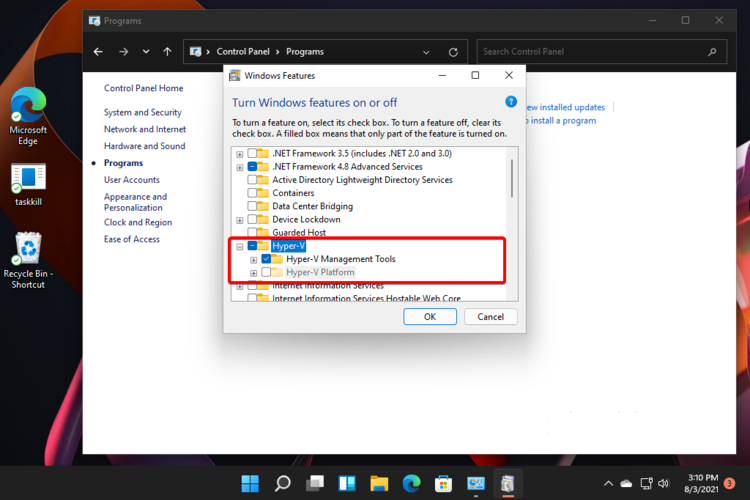
- Кликните на ок.
- Мораћете да поново покренете свој ПЦ, па кликните на Рестарт сада дугме.
- Притисните на Виндовс тастер, кликните на Све апликације.
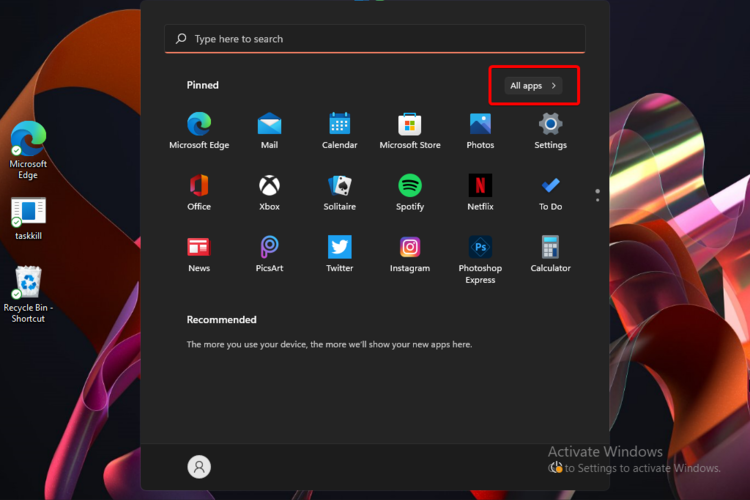
- Тражити Виндовс Тоолс, а затим га изаберите.
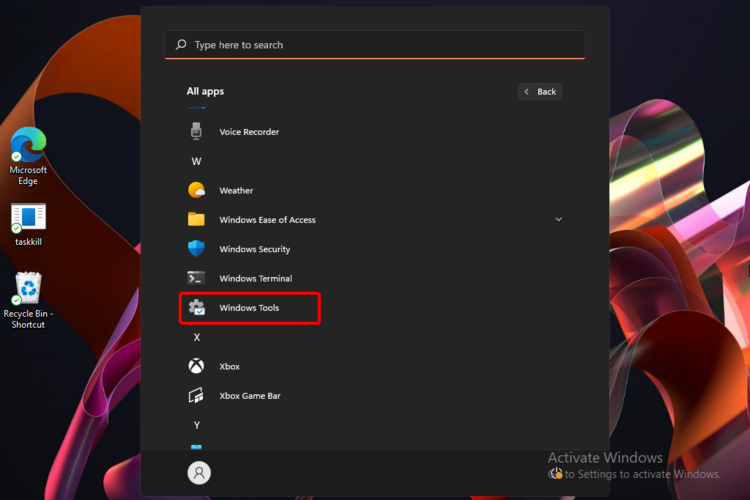
- Тражити Хипер-В менаџер, а затим двапут кликните на њега.
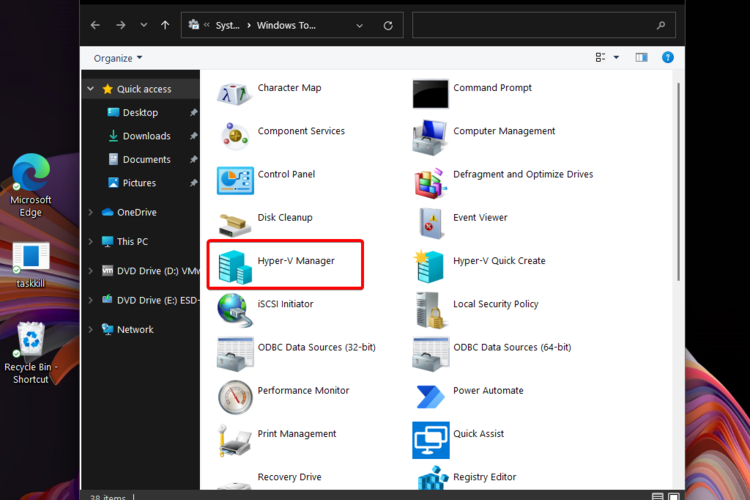
- Сада ћете моћи да користите виртуелну машину, по потреби.
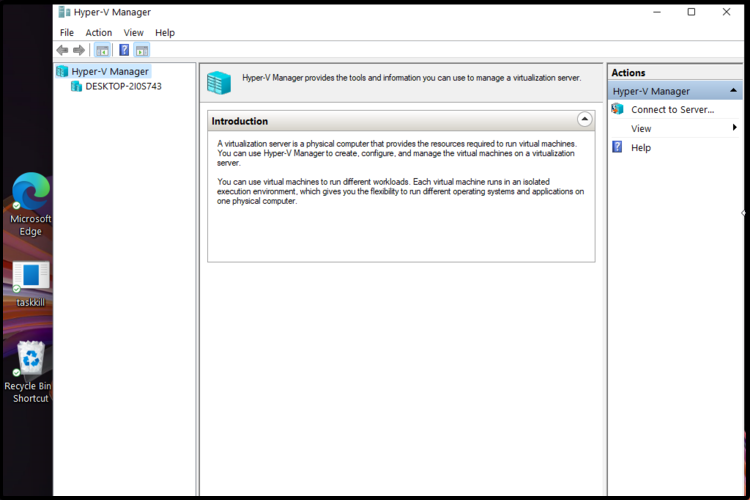
2. Користите командну линију
- Погоди Виндовс тастер, а затим откуцајте цмди изаберите до Покрени као администратор.
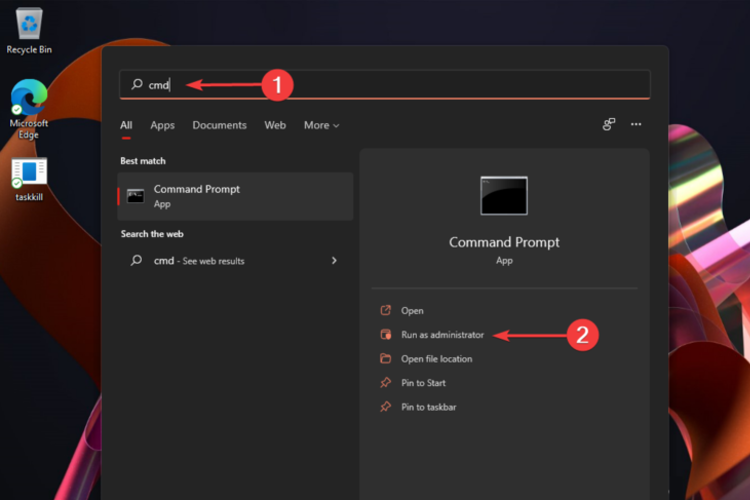
- Унесите следећу команду, а затим притисните на Ентер:
ДИСМ /Онлине /Енабле-Феатуре /Алл /ФеатуреНаме: Мицрософт-Хипер-В - Процес ће почети да омогући Хипер-В функција и статус за њега ће бити приказан у Екран командне линије.
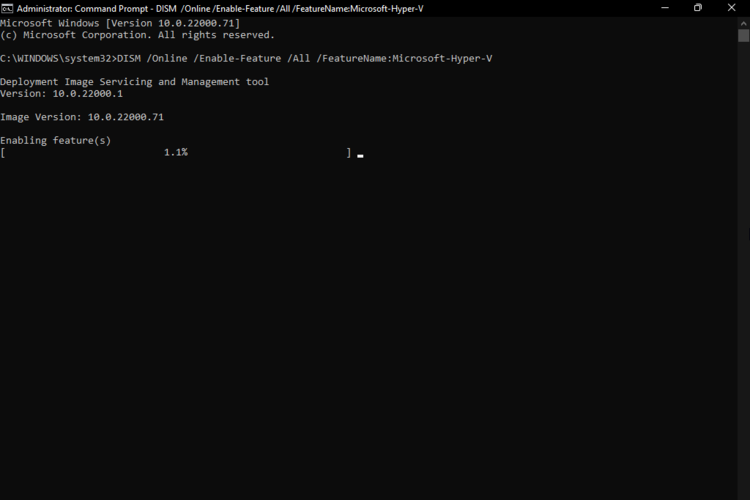
- Када се операција успешно заврши, од вас ће бити затражено да поново покренете Виндовс. Да бисте то урадили, само притисните И кључ.
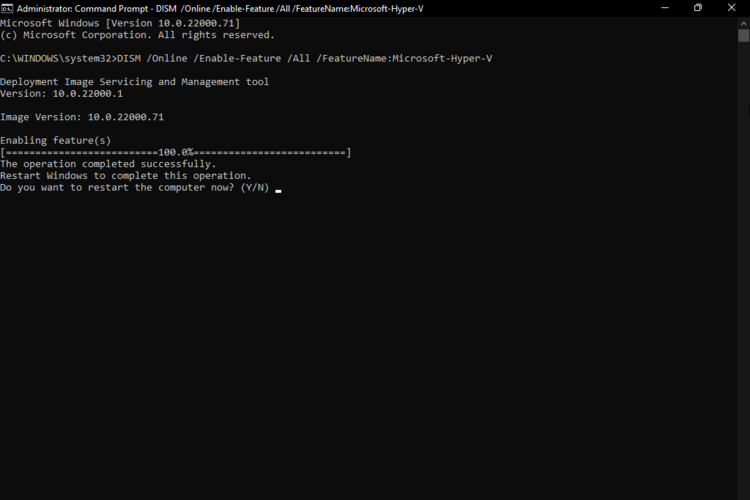
- Након вашег рачунара, видећете да је Хипер-В омогућен и да му се може приступити.
3. Користите ПоверСхелл
- Погоди Виндовс тастер, а затим откуцајте ПоверСхелл, кликните десним тастером миша на њега и изаберите до Покрени као администратор.
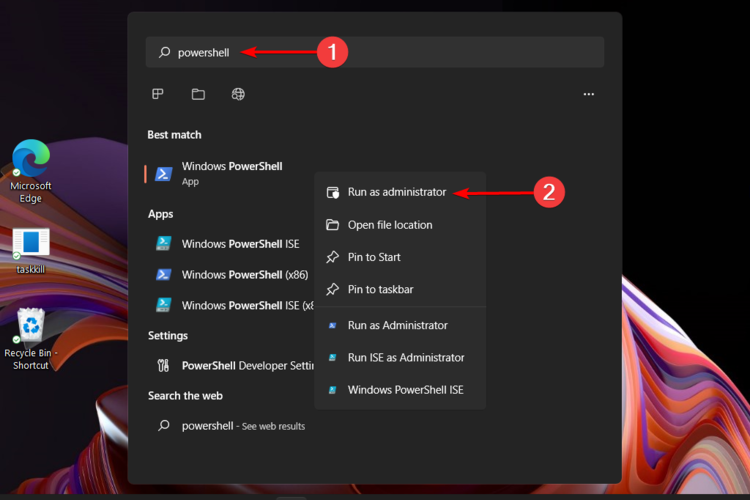
- Унесите следећу команду, а затим притисните на Ентер:
Енабле-ВиндовсОптионалФеатуре -Онлине -ФеатуреНаме Мицрософт-Хипер-В -Алл - Ваш ОС ће поново покренути процес да би омогућио Хипер-В функцију.
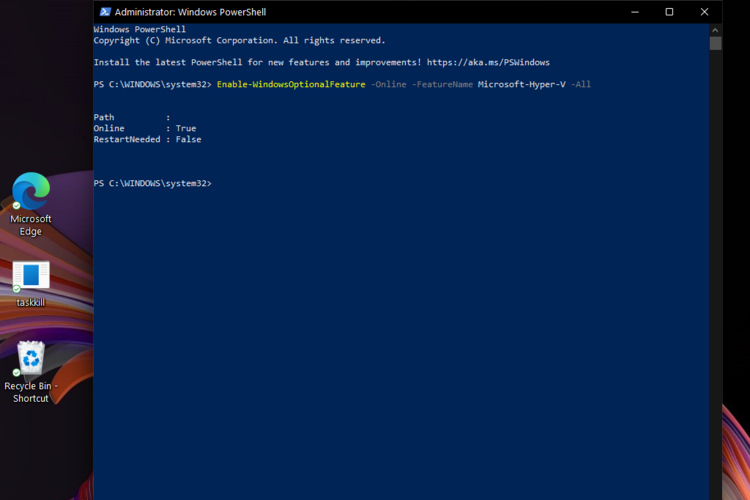
- Када се омогући Хипер-В функција, од вас ће се тражити да поново покренете рачунар. Као у опцији командне линије, притисните тастер И да бисте то урадили.
БЕЛЕШКА
Пошто ће ваш ОС инсталирати и неопходне датотеке и апликације, имајте на уму да ће поновно покретање трајати дуже него обично.
Како ми Виндовс 11 Хипер-В може помоћи?
Ако размишљате о инсталирању Хипер-В у Виндовс 11, постоје неки занимљиви аспекти које бисте требали размотрити. Међутим, ако немате јасан разлог да пробате, следећа листа ће вам понудити бољу перспективу.
➡ Развија и тестира апликације, ОС и надоградње
Као што је раније поменуто, Хипер-В вам омогућава да лако креирате ВМ, који остају одвојени од остатка вашег система. Тако постаје савршено окружење за тестирање нових апликација.
Такође можете да направите виртуелну лабораторију за експериментисање са различитим оперативним системима. У овим условима, моћи ћете да видите како програми делују, без коришћења више уређаја. Када се експериментисање заврши, можете једноставно да избришете ВМ.
➡ Скалира вашу ИТ инфраструктуру како би се прилагодила већим радним оптерећењима
ВМ-овима је много лакше управљати него физичким хардвером, а такође не захтевају трошкове набавке. Можете максимизирати употребу вашег сервера тако што ћете ефикасније алоцирати његове ресурсе него само физички хардвер.
➡ Побољшава континуитет пословања
Креирањем ВМС-а са Хипер-В можете смањити време застоја сервера. И зашто је то? Зато што се радна оптерећења која раде могу лако направити резервна копија и преместити на други сервер без прекида.
Такође, имајте на уму да се могу аутоматски конфигурисати да поново покрећу оне ВМ на које утичу кварови на серверу.
➡ Чува или мигрира податке из застарелог система
На крају, али не и најмање важно, можемо говорити о чувању и миграцији података из застарелог система. Многе компаније одржавају сервере који подржавају застарела хардверска или софтверска решења јер желе да сачувају податке.
Мигрирање пословних апликација и садржаја на виртуелну машину ослобађа много ресурса.
Као што видите, неки лаки начини ће вам помоћи да инсталирате Виндовс 11 Хипер-В. Топло препоручујемо да их користите да бисте на најбољи начин искористили ову Мицрософт функцију.
Међутим, ако нисте имали прилику да испробате најновије верзије ОС-а, можете сазнати како покренути Виндовс 11 на ВМ-у и тестирати га до његових граница.
С обзиром на то да Виндовс 11 подржава сличне апликације као претходни модел ОС-а, можете истражити и алтернативу виртуелне машине за Виндовс 10.
За било каква друга питања или мишљења у вези са овом темом, слободно оставите коментар у одељку испод.